Speichern mehrerer Empfänger für die Gruppenwahl
Sie können mehrere Empfänger in Gruppen zusammenfassen. Wenn Sie eine Gruppe gespeichert haben, können Sie Empfänger hinzufügen oder löschen.
1
Drücken Sie  oder
oder  .
.
 oder
oder  .
.2
Drücken Sie  .
.
 .
.3
Drücken Sie <Empf.speichern>.
Wenn ein Bildschirm erscheint, in dem Sie zum Eingeben einer PIN aufgefordert werden, geben Sie mit den Zahlentasten die richtige PIN ein, und drücken Sie  . Festlegen einer PIN für das Adressbuch
. Festlegen einer PIN für das Adressbuch
 . Festlegen einer PIN für das Adressbuch
. Festlegen einer PIN für das Adressbuch4
Wählen Sie mit  /
/ die Option <Kodierte Wahl>, und drücken Sie
die Option <Kodierte Wahl>, und drücken Sie  .
.
 /
/ die Option <Kodierte Wahl>, und drücken Sie
die Option <Kodierte Wahl>, und drücken Sie  .
.Gruppen können auch als Favoriten gespeichert werden. Wählen Sie <Favoriten>, um eine Gruppe als Favoriten zu speichern.
5
Wählen Sie <Gruppe>, und drücken Sie  .
.
 .
.6
Wählen Sie <Name>, und drücken Sie  .
.
 .
.Das Speichern eines Namens in <Name> ist optional. Wenn Sie einen Namen in <Name> speichern, können Sie den Empfänger alphabetisch suchen.
7
Geben Sie mit den Zahlentasten den Namen ein, und drücken Sie <Anwenden>.
8
Wählen Sie <Anzahl Empfänger>, und drücken Sie  .
.
 .
.9
Drücken Sie <Hinzufügen>.
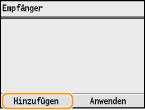
10
Wählen Sie mit  /
/ die Registerkarte und mit
die Registerkarte und mit  /
/ die zu speichernde Nummer oder Adresse, und drücken Sie
die zu speichernde Nummer oder Adresse, und drücken Sie  .
.
 /
/ die Registerkarte und mit
die Registerkarte und mit  /
/ die zu speichernde Nummer oder Adresse, und drücken Sie
die zu speichernde Nummer oder Adresse, und drücken Sie  .
.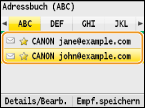
11
Drücken Sie <Hinzufügen>.
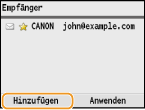
12
Speichern Sie wie in Schritt 10 und 11 beschrieben alle zu speichernden Empfänger, und drücken Sie dann <Anwenden>.
13
Drücken Sie <Anwenden>.
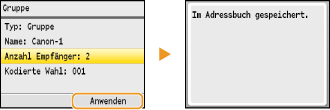
Bearbeiten der Angaben für gespeicherte Gruppen
Nach dem Speichern von Empfängern können Sie die Angaben für die Gruppen wie Name, Empfänger und Nummer für die kodierte Wahl ändern.
1
Drücken Sie  oder
oder  .
.
 oder
oder  .
.2
Drücken Sie  .
.
 .
.3
Wählen Sie mit  /
/ die Option <
die Option < >.
>.
 /
/ die Option <
die Option < >.
>.4
Wählen Sie mit  /
/ den zu bearbeitenden Empfänger, und drücken Sie <Details/Bearb.>.
den zu bearbeitenden Empfänger, und drücken Sie <Details/Bearb.>.
 /
/ den zu bearbeitenden Empfänger, und drücken Sie <Details/Bearb.>.
den zu bearbeitenden Empfänger, und drücken Sie <Details/Bearb.>.5
Drücken Sie <Bearbeiten>.
Wenn ein Bildschirm erscheint, in dem Sie zum Eingeben einer PIN aufgefordert werden, geben Sie mit den Zahlentasten die richtige PIN ein, und drücken Sie  . Festlegen einer PIN für das Adressbuch
. Festlegen einer PIN für das Adressbuch
 . Festlegen einer PIN für das Adressbuch
. Festlegen einer PIN für das Adressbuch6
Wählen Sie die zu bearbeitende Option, drücken Sie  , bearbeiten Sie sie, und drücken Sie dann <Anwenden>.
, bearbeiten Sie sie, und drücken Sie dann <Anwenden>.
 , bearbeiten Sie sie, und drücken Sie dann <Anwenden>.
, bearbeiten Sie sie, und drücken Sie dann <Anwenden>.7
Drücken Sie <Anwenden>.
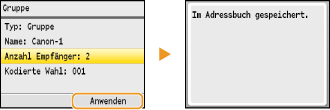
Löschen einer Gruppe
1
Drücken Sie  oder
oder  .
.
 oder
oder  .
.2
Drücken Sie  .
.
 .
.3
Wählen Sie mit  /
/ die Option <
die Option < >.
>.
 /
/ die Option <
die Option < >.
>.4
Wählen Sie mit  /
/ den zu löschenden Empfänger, und drücken Sie <Details/Bearb.>.
den zu löschenden Empfänger, und drücken Sie <Details/Bearb.>.
 /
/ den zu löschenden Empfänger, und drücken Sie <Details/Bearb.>.
den zu löschenden Empfänger, und drücken Sie <Details/Bearb.>.5
Drücken Sie <Löschen>.
Wenn ein Bildschirm erscheint, in dem Sie zum Eingeben einer PIN aufgefordert werden, geben Sie mit den Zahlentasten die richtige PIN ein, und drücken Sie  . Festlegen einer PIN für das Adressbuch
. Festlegen einer PIN für das Adressbuch
 . Festlegen einer PIN für das Adressbuch
. Festlegen einer PIN für das Adressbuch6
Wählen Sie <Ja>, und drücken Sie  .
.
 .
.